WhatsApp Desktop

Peter Kulche Expert ElektronicaGepubliceerd op:17 mei 2016
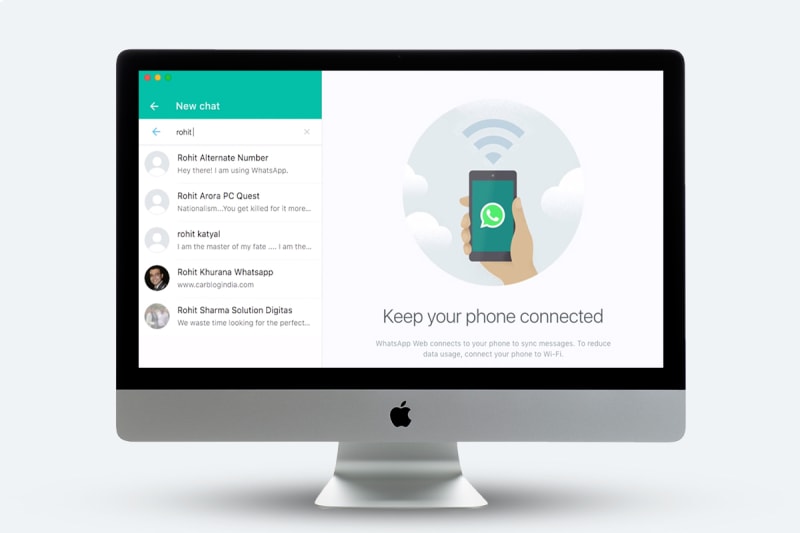
Conclusie
WhatsApp voor Windows en Mac is een aanrader als je comfortabel lange teksten wilt ‘appen’. Ook maakt WhatsApp Desktop het mogelijk foto- en videobestanden van jouw pc te versturen en ontvangen via WhatsApp. Wel even opletten dat je smartphone verbonden is met wifi: omdat alle berichten die je verzendt en ontvangt via je pc ook op je smartphone binnenkomen, kun je een hoge rekening krijgen als je met je telefoon niet op wifi zit, maar op een 3G- of een 4G-netwerk.
Installatie
Installatie is een kwestie van het juiste setupbestand downloaden van whatsapp.com/download. De site meldt dat minimaal Windows 8 of Mac OS 10.9 vereist is, maar wij konden de Windows-versie zonder problemen ook op een Windows-7-pc zetten.
Na de installatieprocedure start het programma automatisch.
Inloggen
 Direct na de installatie vraagt het programma (eenmalig) om met je telefoon een QR-code, een soort barcode, te scannen van je computerscherm. Je vindt de QR-codescanner hier:
Direct na de installatie vraagt het programma (eenmalig) om met je telefoon een QR-code, een soort barcode, te scannen van je computerscherm. Je vindt de QR-codescanner hier:
- Android: Open WhatsApp > Menu > WhatsApp Web
- iPhone: Open WhatsApp > Instellingen > WhatsApp Web
- Windows Phone: Open WhatsApp > Menu > WhatsApp Web
Start de QR-codescanner en houd de telefooncamera gericht op de QR-code op het computerscherm. Binnen 1 of 2 seconden is de code herkend en logt WhatsApp op je pc automatisch in op het account dat ook actief is op je telefoon.
Reuzeversie WhatsApp
Er verschijnt nu een ‘reuzeversie’ van WhatsApp op je pc-monitor. Je hebt veel meer ruimte om te typen en dat typen gaat razendsnel met een echt toetsenbord. De foto’s en video’s in chats tonen ook lekker groot. Er zijn in het toetsenbordgedeelte ook wat meer smiley’s, emoticons en andere symbolen en figuurtjes beschikbaar om in je gesprekken op te nemen.
Fijn is ook dat je - anders dan met de webversie van WhatsApp - niet telkens opnieuw hoeft in te loggen. Als je telefoon in de buurt is van je pc, logt de desktopversie van WhatsApp automatisch in. En als je de telefoon meeneemt van huis, kunnen je huisgenoten niet stiekem jouw chats ‘live’ op de pc volgen. WhatsApp op de pc is dan immers vanzelf uitgelogd.
Systeembelasting
De software belast je systeem maar weinig (maximaal 50 MB van je interne geheugen, 2% van de processor). Je kunt WhatsApp prima de hele tijd laten draaien, naast je andere programma’s. Dit biedt het voordeel dat je op de pc een seintje krijgt als je een nieuw bericht hebt ontvangen.
Handigheidjes
Leuke dingen om te gebruiken:
- Afbeeldingen downloaden uit een chatsessie naar je pc: klik 1x op de foto om hem groot te maken en druk hierna op de neerwaartse pijl, rechtsboven.
- Foto’s en video’s uploaden via de paperclip in een chat. Je kunt meerdere bestanden tegelijk selecteren om te uploaden.
- Gebruik je WhatsApp op een laptop, dan kun je de geïntegreerde webcam gebruiken om een selfie te maken en te sturen. Klik op de paperclip in je chatsessie en kies dan Camera.
- Heeft je computer een microfoon (vrijwel elke laptop heeft dat) dan kun je daarmee een gesproken bericht opnemen. Druk in je chat op het microfoonsymbool om de opname te starten.
Niet foutloos
Niet alle functies werken foutloos of even duidelijk op het moment van schrijven, WhatsApp Desktop is software in ontwikkeling. Zo kun je binnen een conversatie berichten (of foto’s) selecteren en daarna weggooien, maar niet iedereen zal begrijpen dat een gewiste foto gewoon zichtbaar blijft op de telefoon van je chatpartner.
Echt een fout is dat bij het weggooien van 1 ontvangen foto meteen de hele conversatie met die persoon wordt gewist. Wel pas na de vraag: ‘de chat wordt gewist, weet u dat zeker?’ Voor wie niet weet dat met een chat een complete conversatie wordt bedoeld is dat een hard gelag: het hele gesprek is van je telefoon verdwenen. Kleine nuance: de gesprekspartner heeft dan nog wel een kopie van dat gesprek op zijn of haar telefoon.
Lees ook: